Liên hệ trong Odoo/ERPOnline
Liên hệ trong Odoo/ERPOnline là nơi tổng hợp và lưu trữ toàn bộ thông tin liên quan đến khách hàng (cá nhân, công ty), tổ chức (cơ quan thuế, ngân hàng, bảo hiểm...), nhà cung cấp, nhân viên. Quản lý Liên hệ giúp doanh nghiệp dễ dàng lưu trữ, tìm kiếm thông tin đầu mối làm việc với từng đối tác.
Trong bài viết này, chúng tôi sẽ hướng dẫn bạn Cách khởi tạo và quản lý Liên hệ trong Odoo/ERPOnline.
Vì sao cần phải quản lý Liên hệ?
Ở Odoo/ERPOnline, Liên hệ được coi như một "Master Data" của hệ thống, là nơi lưu trữ thông tin được sử dụng thống nhất trong nhiều phân hệ khác nhau của phần mềm như Bán hàng, Mua hàng, CRM... Việc thiết lập thông tin Liên hệ sẽ giúp cho dữ liệu của doanh nghiệp được quản lý một cách đồng bộ và xuyên suốt cả quá trình vận hành trên mọi tính năng của doanh nghiệp.
Từ đó, doanh nghiệp có thể tận dụng tối đa nguồn dữ liệu nhằm tăng tốc độ thao tác và xử lý thông tin, dễ dàng truy cập nhanh chóng tới các Liên hệ cần thiết một cách dễ dàng trên các phân hệ khác nhau của phần mềm.
Cách khởi tạo một Liên hệ
Để bắt đầu thiết lập một Liên hệ, bạn có thể truy cập vào ứng dụng Liên hệ bằng cách: Tại giao diện chung, chọn Liên hệ > Tạo.

Ngoài ra, bạn hoàn toàn có thể tạo mới một Liên hệ trong các ứng dụng khác như: Mua hàng, Bán hàng, CRM... bằng cách: truy cập vào thanh Menu trong ứng dụng đó, chọn Khách hàng. Sau đó, hệ thống sẽ tự động điều hướng bạn về ứng dụng Liên hệ để thiết lập liên hệ mới.
Các trường thông tin trong biểu mẫu Liên hệ
Bước đầu tiên khi khởi tạo một Liên hệ là phân loại, có 2 lựa chọn mà bạn có thể thiết lập là: Cá nhân và Công ty. Tương ứng với lựa chọn của bạn, các trường thông tin chi tiết của Liên hệ cũng sẽ được hệ thống tự động hiển thị phù hợp với từng đối tượng.
Đối với kiểu liên hệ là Công ty, các trường thông tin hiển thị gồm: Tên, Địa chỉ công ty, Mã số thuế, Điện thoại, Số di động, Thư điện tử, Đường dây nóng, Website Link, Ngày thành lập, Ngôn ngữ, Từ khóa.
Lưu ý: Tại trường Ngôn ngữ, tùy vào loại ngôn ngữ bạn lựa chọn ở đây mà các mẫu email, báo giá... hệ thống gửi đến Liên hệ đó sẽ được tự động thiết lập tương ứng bằng ngôn ngữ bạn lựa chọn.
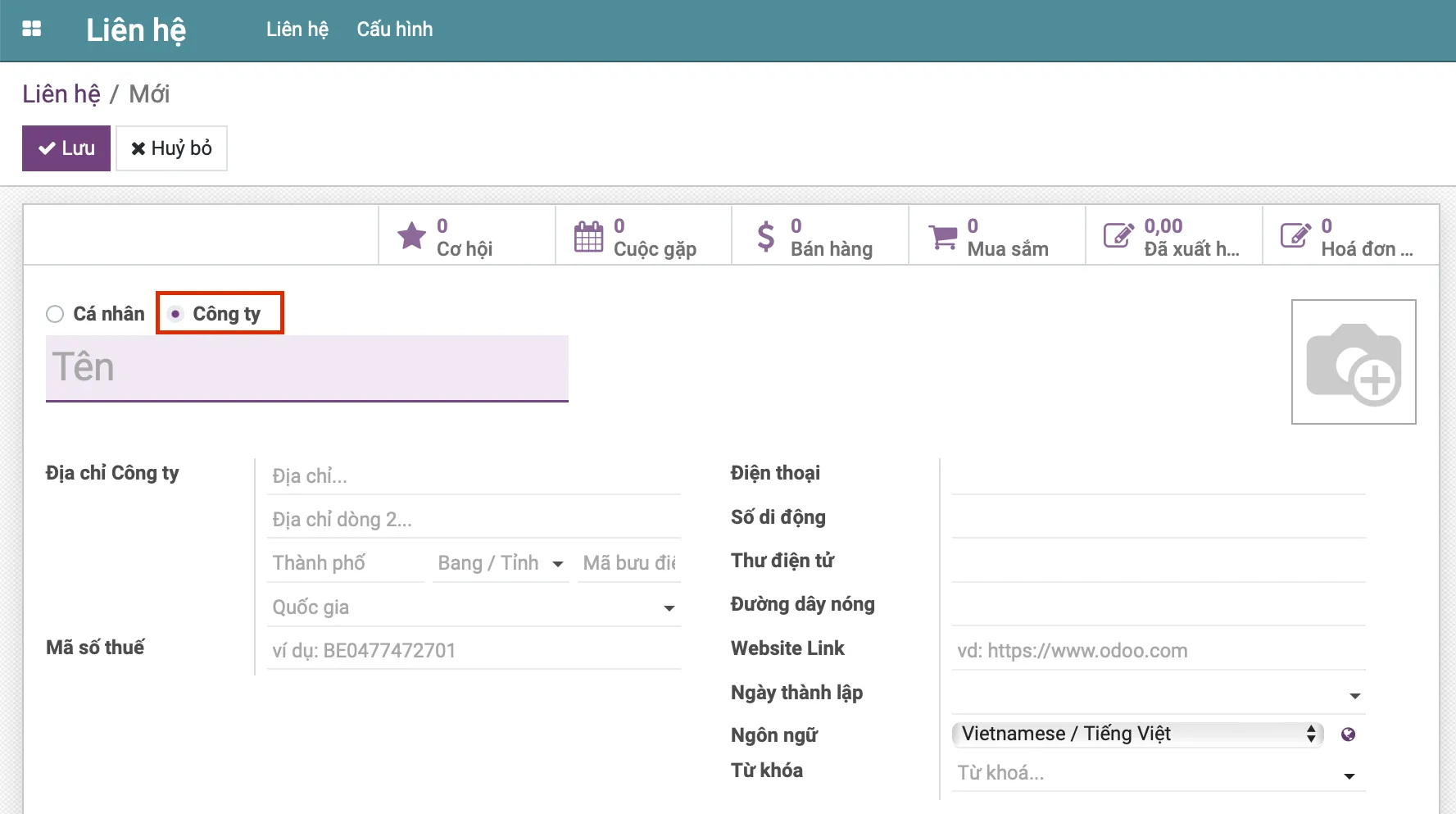
Đối với kiểu liên hệ là Cá nhân, hệ thống sẽ hiển thị thêm một số trường thông tin mà bạn có thể thiết lập như:
Công ty: là thông tin công ty của cá nhân đó.
Chức vụ: là chức vụ của cá nhân đó tại công ty.
Loại địa chỉ: bạn có thể thiết lập nhiều địa chỉ cụ thể cho một Liên hệ như: Địa chỉ xuất Hóa đơn, Địa chỉ Giao hàng, Địa chỉ Cá nhân, Địa chỉ khác.
Ví dụ: Khi tạo một Báo giá mới trong Bán hàng, bạn chọn thông tin Khách hàng là cá nhân "Trịnh Anh Thư", phần mềm sẽ tự động điền thông tin tại hai trường "Địa chỉ xuất Hóa đơn" và "Địa chỉ Giao hàng" tương ứng với loại địa chỉ mà bạn đã thiết lập trong Liên hệ của khách hàng "Trịnh Anh Thư".
Lưu ý: Để kích hoạt tính năng "Nhiều Địa chỉ Khách hàng": Bạn vào Bán hàng > Cấu hình > Thiết lập. Tại mục Báo giá & Đơn bán: Tích chọn "Nhiều Địa chỉ Khách hàng".
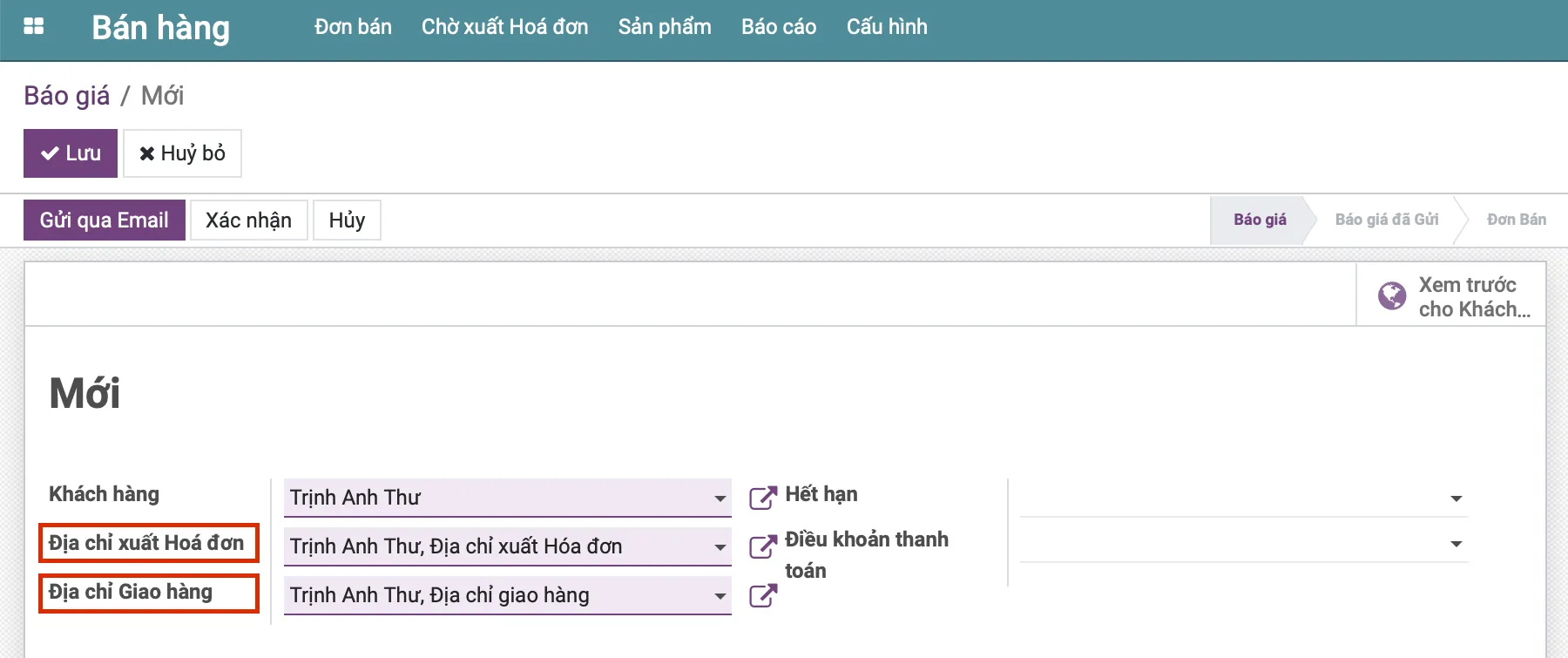
Ngoài ra, bạn nên thống nhất việc thiết lập các thông tin tại trường Địa chỉ, ví dụ:
Địa chỉ dòng 1: thiết lập thông tin Số tầng, Tên tòa nhà, Số nhà, Đường, Phường.
Địa chỉ dòng 2: thiết lập thông tin Quận.
Thành phố: thiết lập thông tin Thành phố.
Quốc gia: thiết lập thông tin Quốc gia.
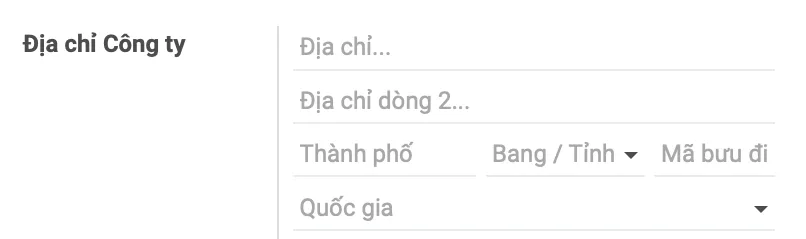
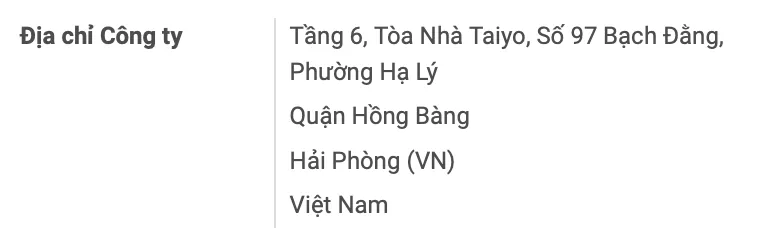
Việc thiết lập thống nhất các trường thông tin này sẽ giúp bạn dễ dàng quản lý thông tin Liên hệ, cũng như sử dụng bộ lọc một cách hiệu quả để tìm kiếm thông tin một cách nhanh chóng.
Các tab cơ bản của Liên hệ
Ngoài các trường thông tin trong biểu mẫu Liên hệ, bạn cũng có thể thiết lập thêm các thông tin khác tại tab Liên hệ như:
Liên lạc & Địa chỉ: Tại đây, bạn có thể gắn các liên hệ liên kết với liên hệ gốc mà bạn đang thiết lập (Ví dụ: gắn các Nhân viên "Hoàng Diệp Anh" và "Phạm Văn Minh" với liên hệ của "Công ty Cổ phần Công nghệ Viindoo").
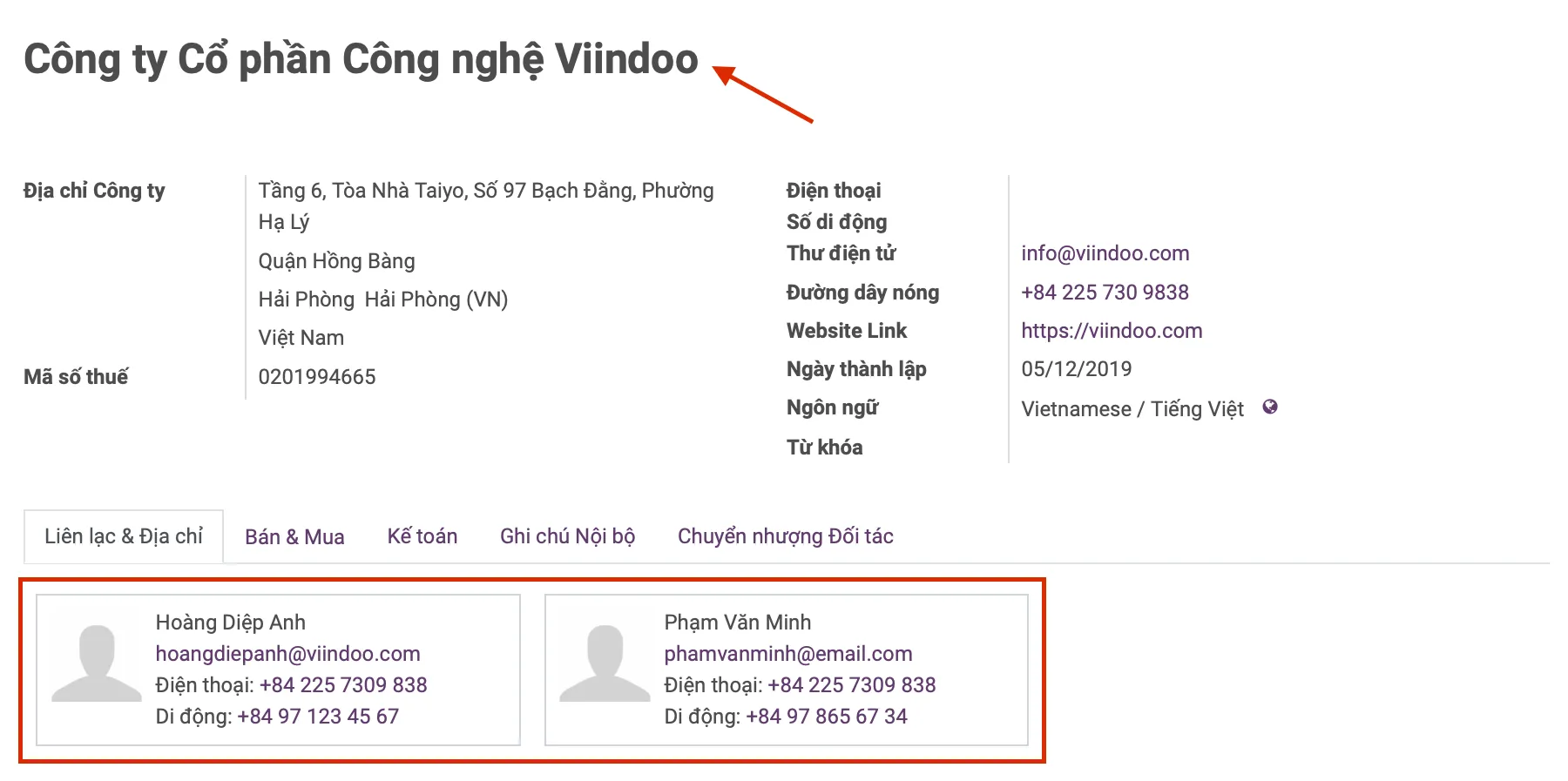
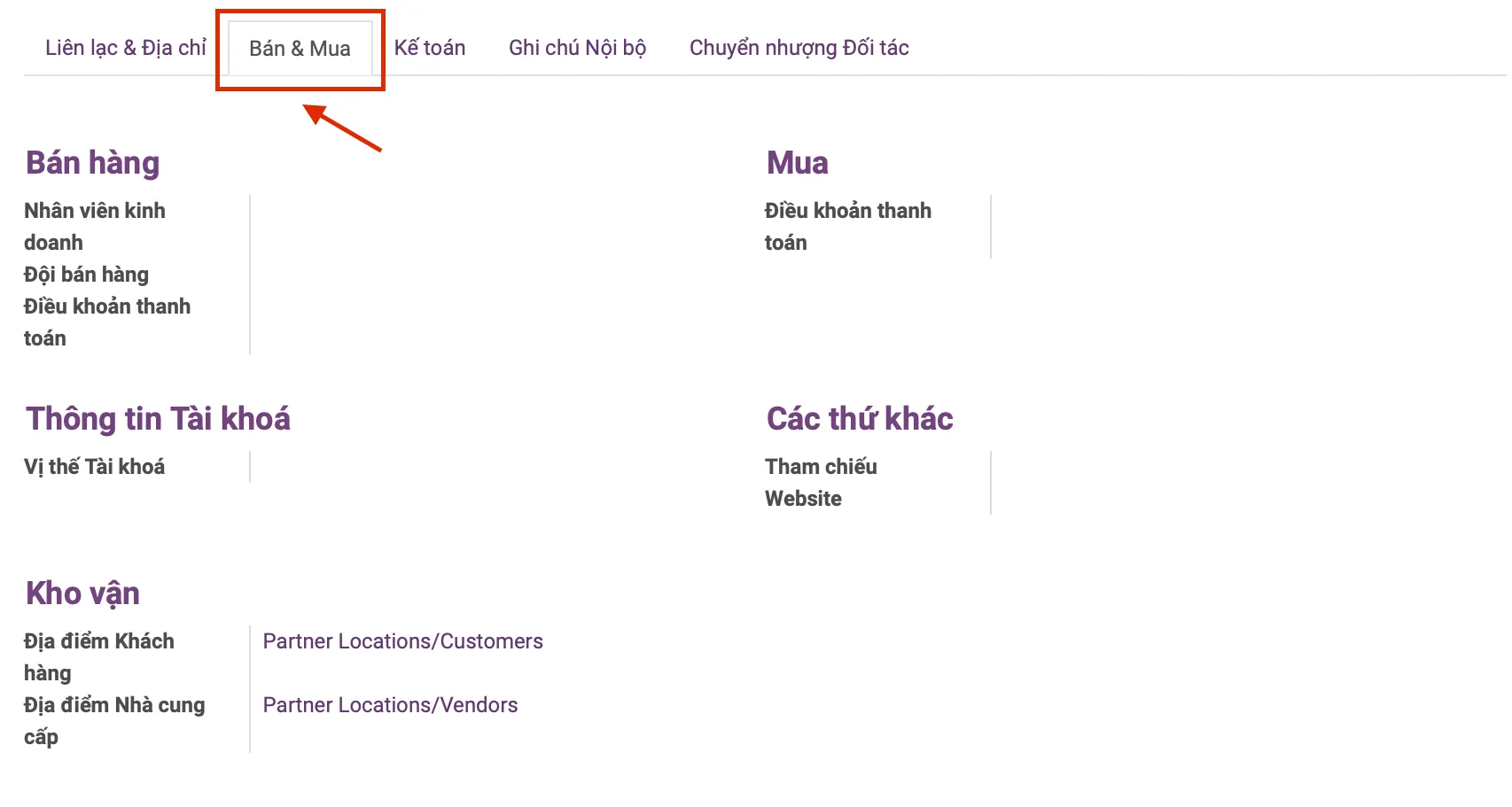
Kế toán: trong tab này, bạn có thể nhập thông tin về Tài khoản ngân hàng (tên ngân hàng, số tài khoản) mà đối tượng Liên hệ đang sử dụng để thuận tiện cho việc thanh toán sau này. Ngoài ra, bạn có thể điều chỉnh các Bút toán Kế toán sao cho phù hợp với các định khoản đối với Liên hệ đó.

Lưu ý: Các Liên hệ được phân loại là cá nhân gắn với một công ty nào đó, thì các thiết lập liên quan đến Kế toán của cá nhân đó sẽ được tính cho công ty mà cá nhân đó đại diện (Ví dụ: Liên hệ là Cá nhân "Hoàng Diệp Anh" được gắn với "Công ty Cổ phần Công nghệ Viindoo", thì các khoản công nợ của cá nhân "Hoàng Diệp Anh" sẽ được tính theo công ty mẹ là "Công ty Cổ phần Công nghệ Viindoo").
Trường hợp một cá nhân vừa đại diện công ty vừa là khách hàng cá nhân, thì bạn cần tạo thành hai liên hệ riêng biệt cho cá nhân đó để thuận tiện hơn trong việc quản lý.
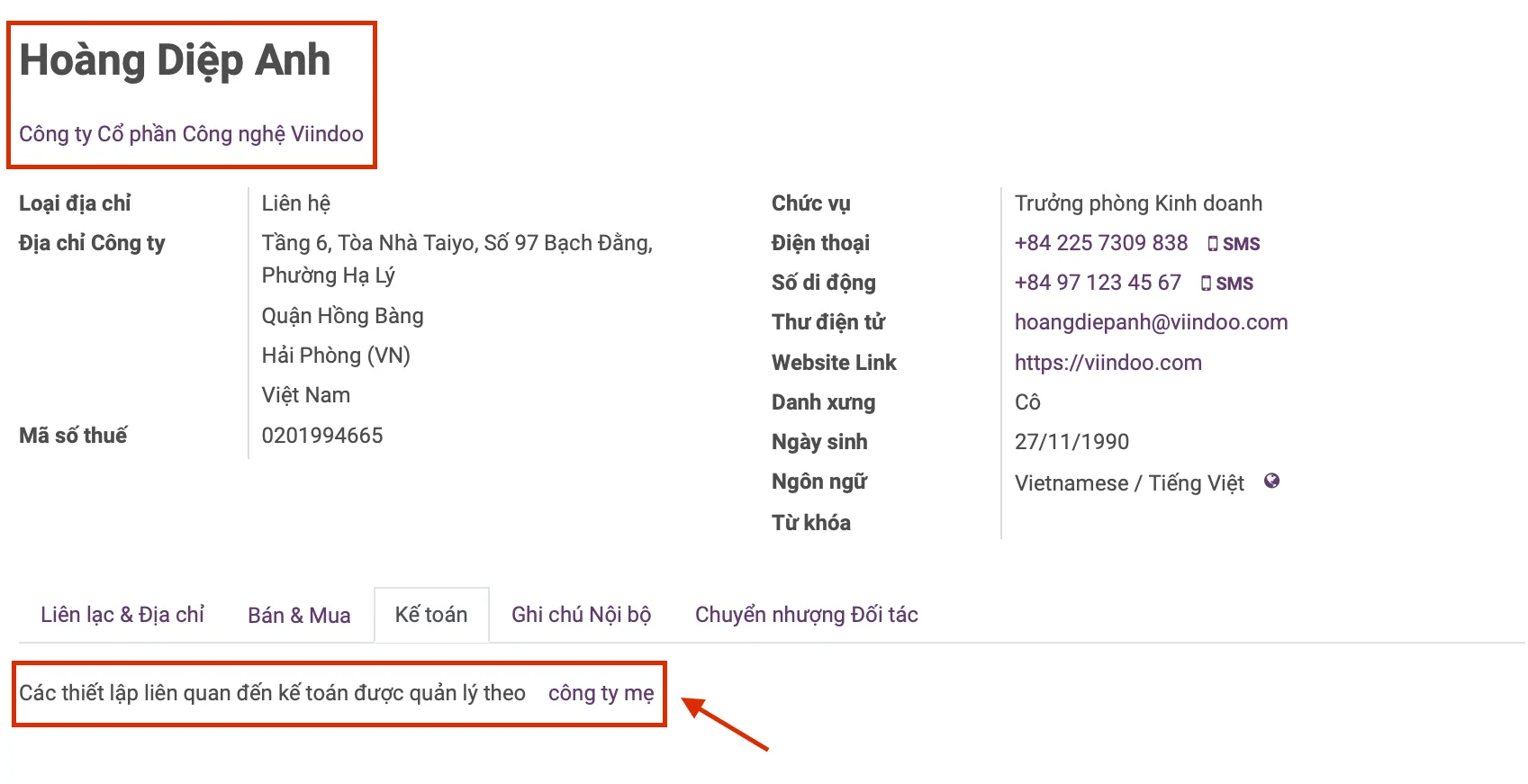
Ghi chú Nội bộ: trong tab này, bạn có thể ghi các lưu ý/ghi chú nhằm mục đích theo dõi nội bộ.

Các kiểu xem Liên hệ
Có 4 kiểu xem liên hệ được phần mềm thiết lập sẵn mà bạn có thể tùy chọn là:
Kiểu Kanban: thông tin liên hệ sẽ được hiển thị dưới dạng các thẻ, mỗi thẻ tương ứng với một liên hệ.
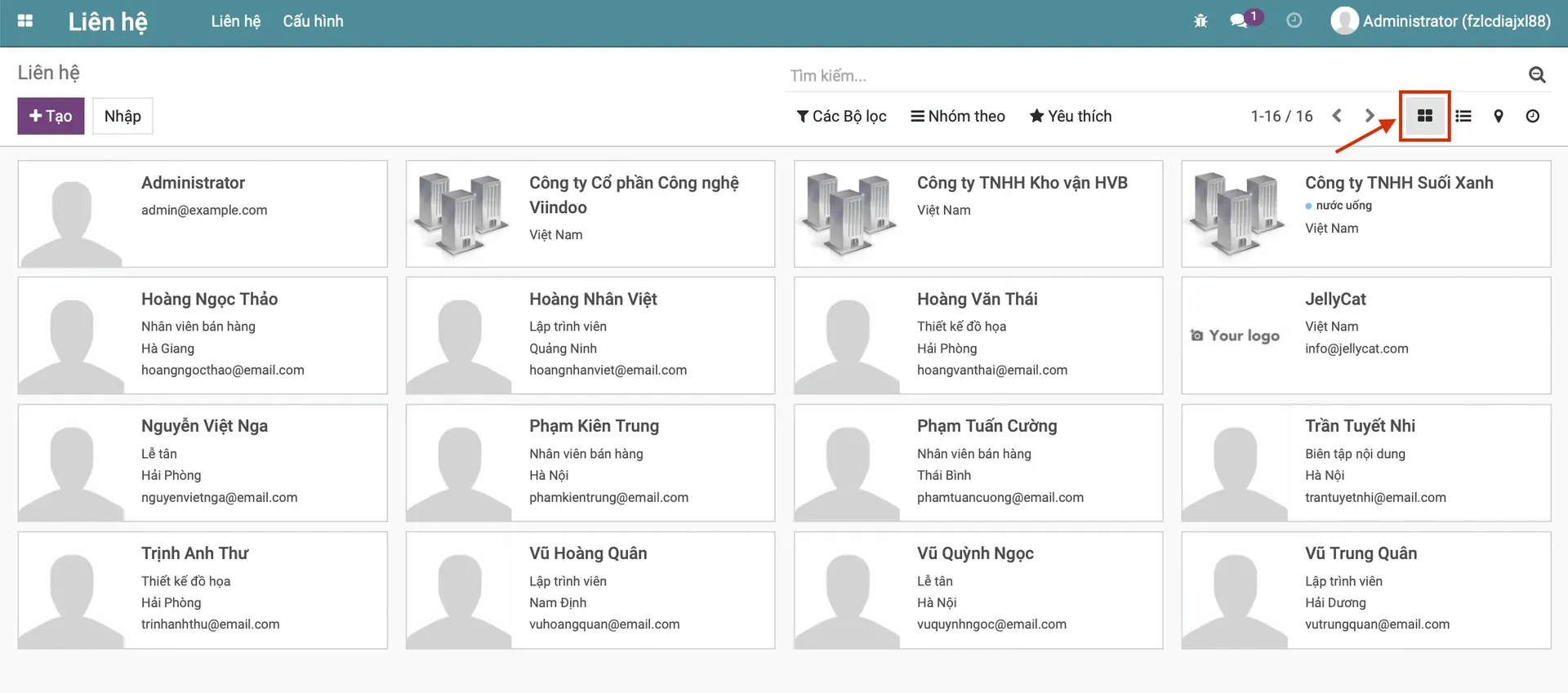
Kiểu List: thông tin liên hệ sẽ được hiển thị dưới dạng liệt kê gồm: hàng dọc hiển thị các Liên hệ, hàng ngang hiển thị các cột thông tin chính.
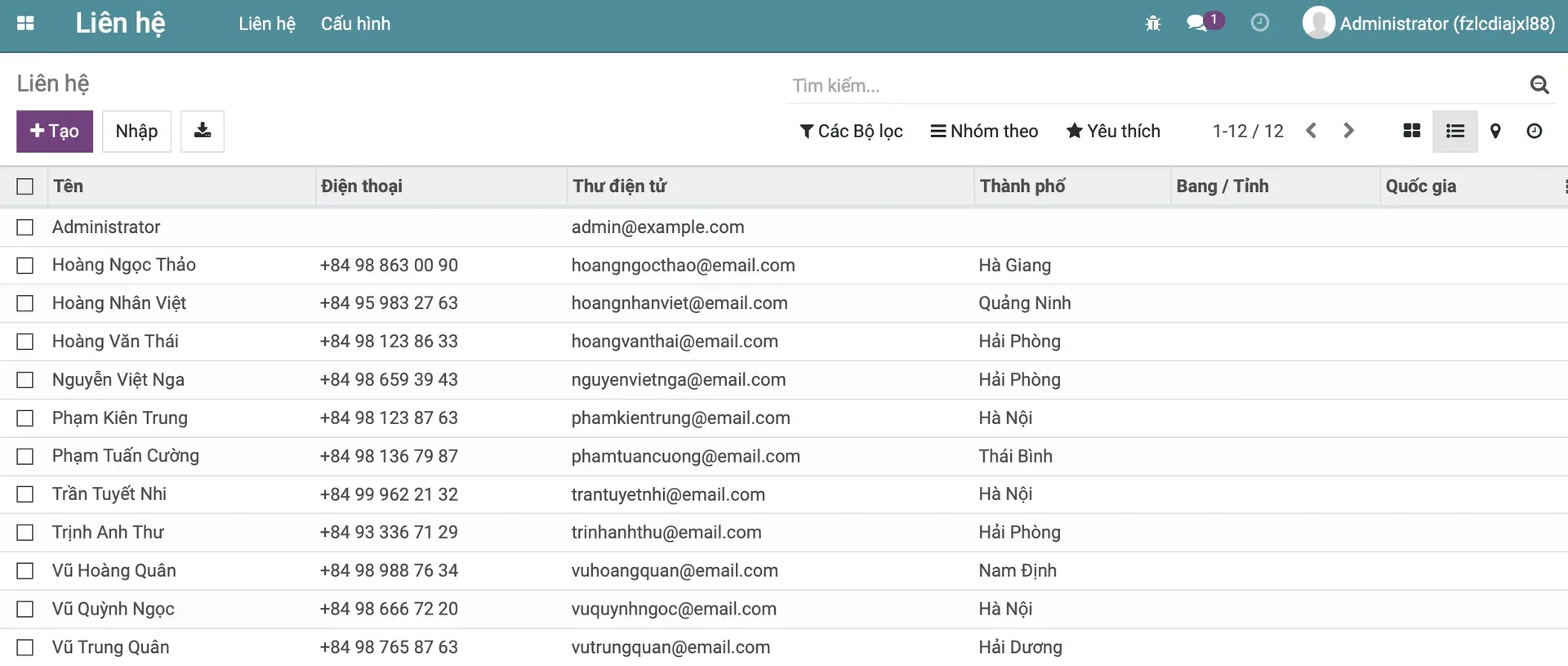
Lưu ý: Ở kiểu xem dạng List, bạn có thể thiết lập hiển thị thêm/bớt các trường thông tin của liên hệ bằng cách chọn biểu tượng ở góc phải màn hình, và tích vào các trường thông tin mà bạn muốn hiển thị.

Ngoài ra, ở kiểu xem dạng List, bạn cũng có thể tùy chọn các Hành động như: Xuất, Lưu trữ, Thôi lưu trữ, Xóa, Trộn, Gửi mail, Cấp quyền truy cập portal, Gửi tin nhắn SMS.
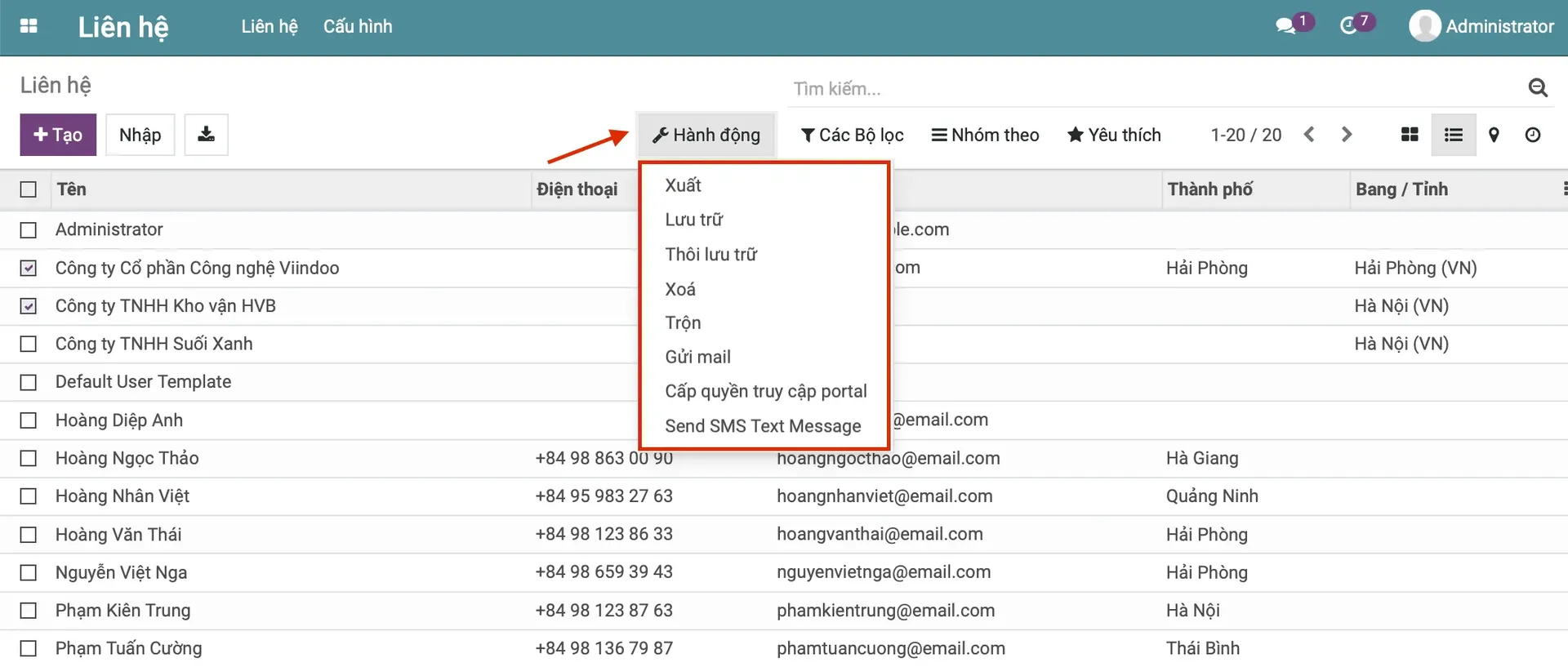
Kiểu Vị trí địa lý: kiểu xem này giúp bạn có thể định vị các Liên hệ theo vị trí địa chỉ của họ trên bản đồ.
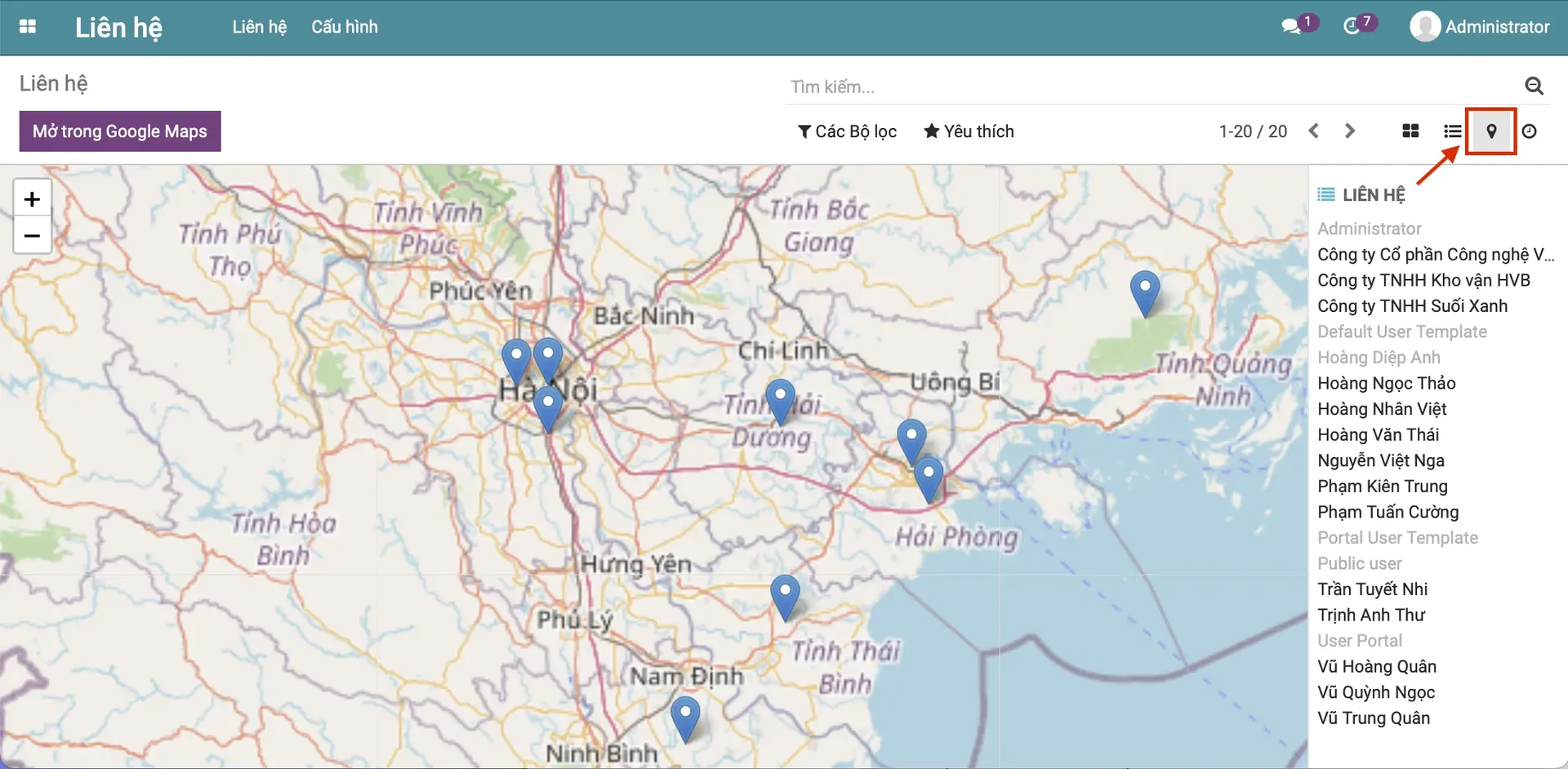
Kiểu Ấn định hoạt động: hiển thị các hoạt động liên quan đến từng Liên hệ đã được ấn định trong hệ thống.
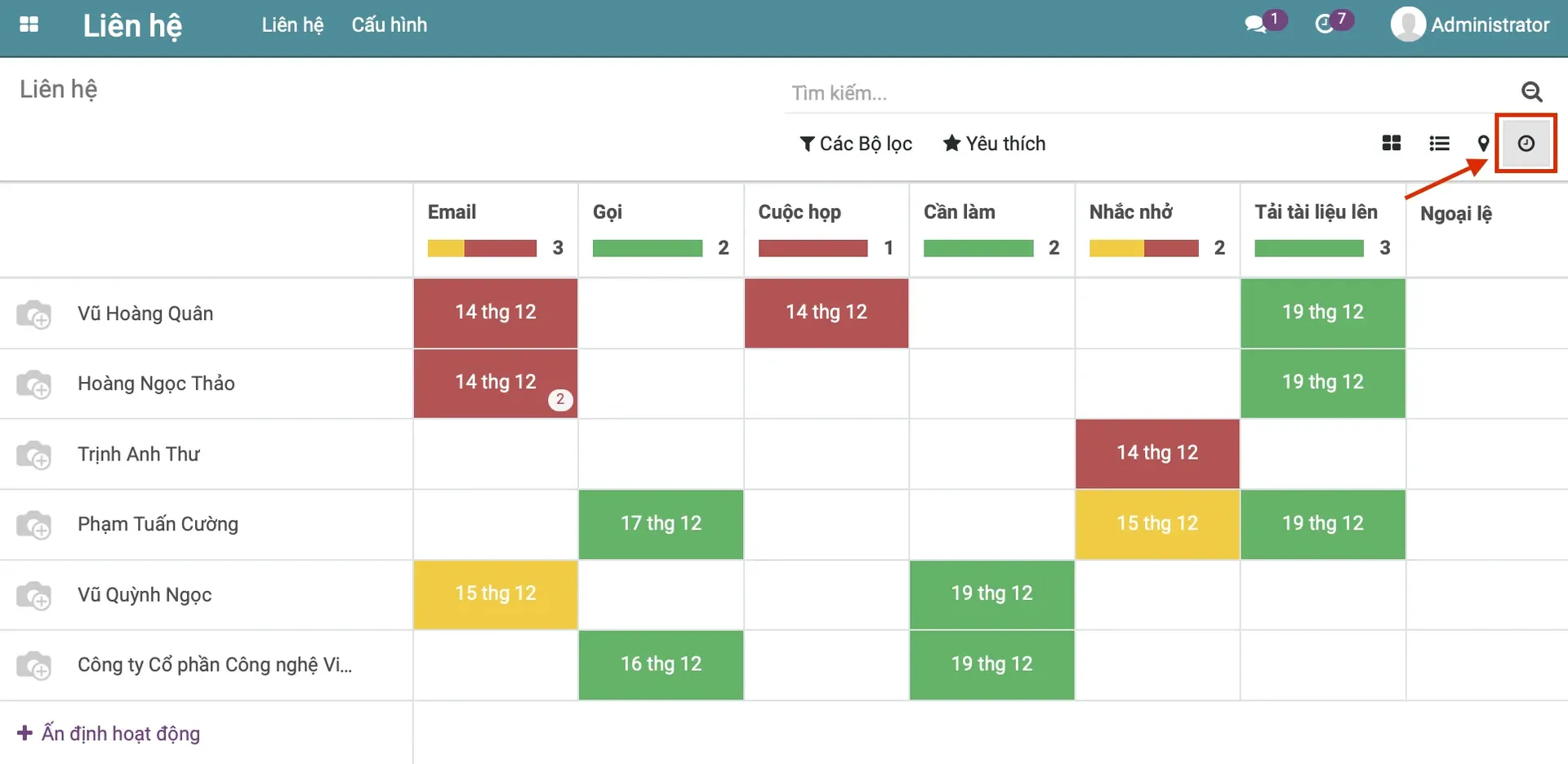
Cách nhập nhiều Liên hệ
Ngoài cách nhập dữ liệu thủ công cho từng Liên hệ như hướng dẫn trên, bạn hoàn toàn có thể nhập lên hệ thống một danh sách gồm nhiều Liên hệ cùng lúc bằng cách "Nạp tập tin". Tính năng này trong Odoo/ERPOnline giúp người dùng nhập dữ liệu vào hệ thống nhanh hơn, giảm bớt các thao tác nhập liệu thủ công, tiết kiệm thời gian của người dùng, gia tăng mức độ chính xác của dữ liệu.
Dưới đây là các bước nhập danh sách gồm nhiều Liên hệ lên phần mềm:
Bước 1: Tại giao diện chung, chọn ứng dụng Liên hệ > Nhập > Nạp tập tin.
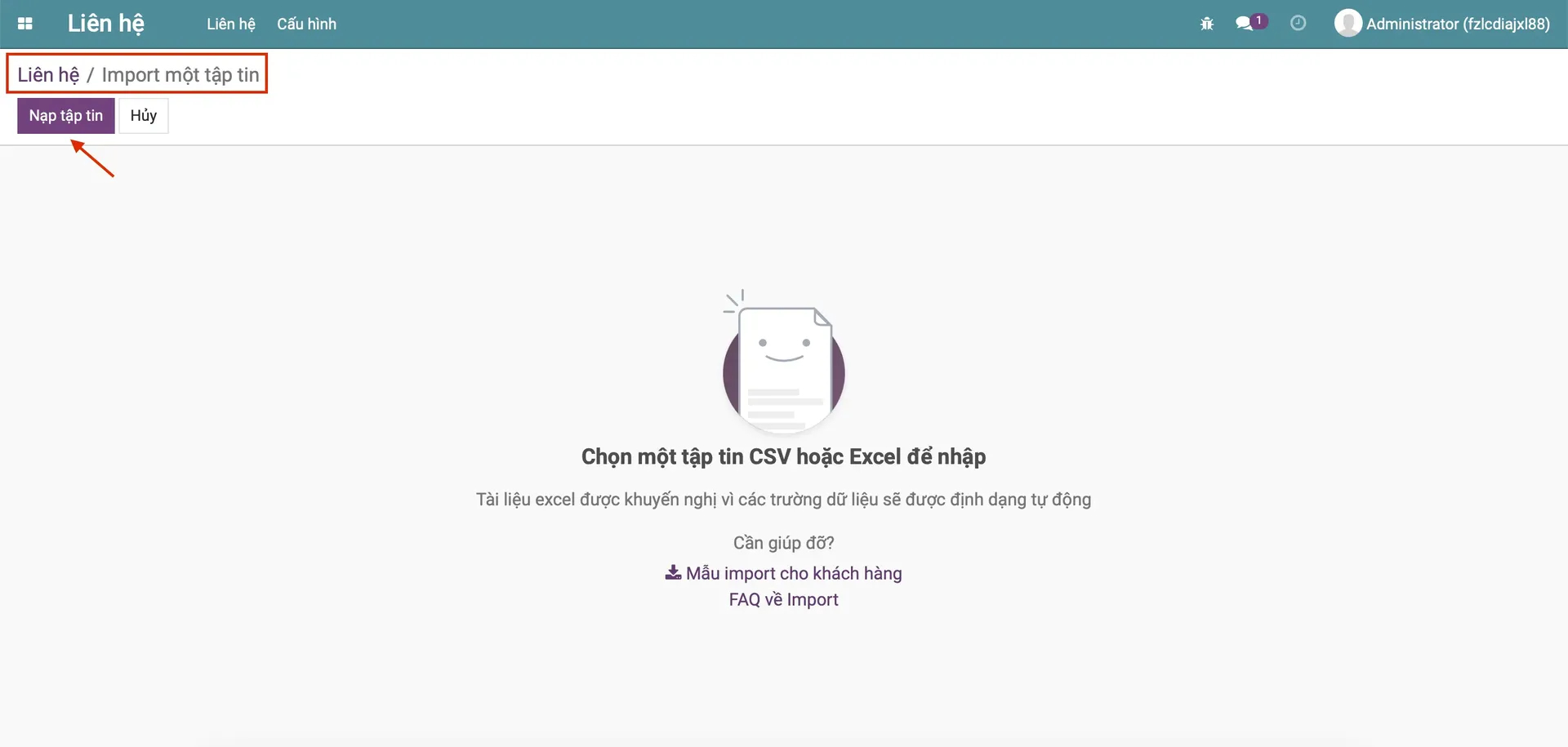
Bước 2: Sau khi bấm chọn Nạp tập tin, hệ thống sẽ mở ra cửa sổ để bạn chọn file dữ liệu cần nạp vào phần mềm. Tại đây, bạn chọn file dữ liệu sau đó bấm Tải lên để hệ thống tự động nạp dữ liệu.
Lưu ý: Các định dạng file được hệ thống chấp nhận khi nạp vào phần mềm là CSV hoặc Excel, tuy nhiên bạn nên sử dụng định dạng file Excel để các trường dữ liệu được định dạng tự động.
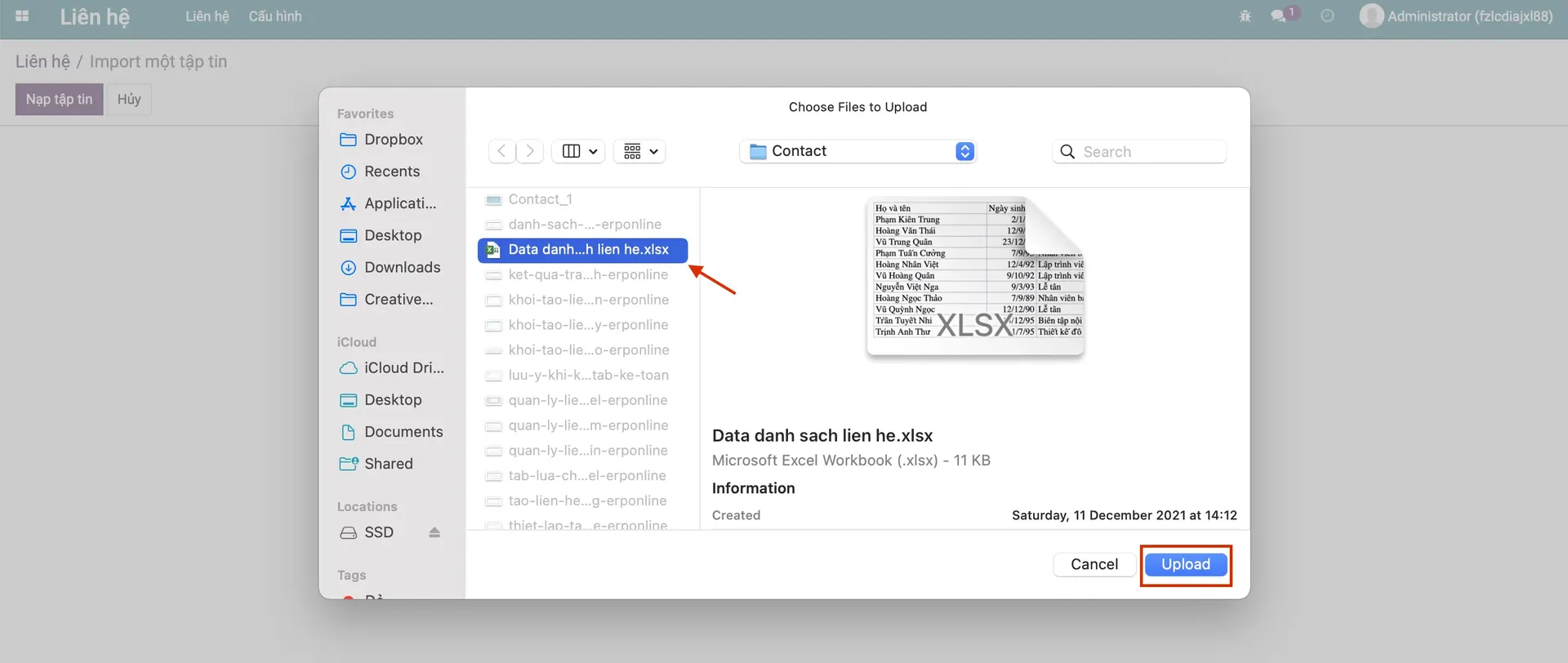
Sau khi tải lên tập tin thành công, hệ thống sẽ tự động định dạng dữ liệu từ file Excel của bạn tương ứng với các trường thông tin có sẵn trong phần mềm như dưới đây:
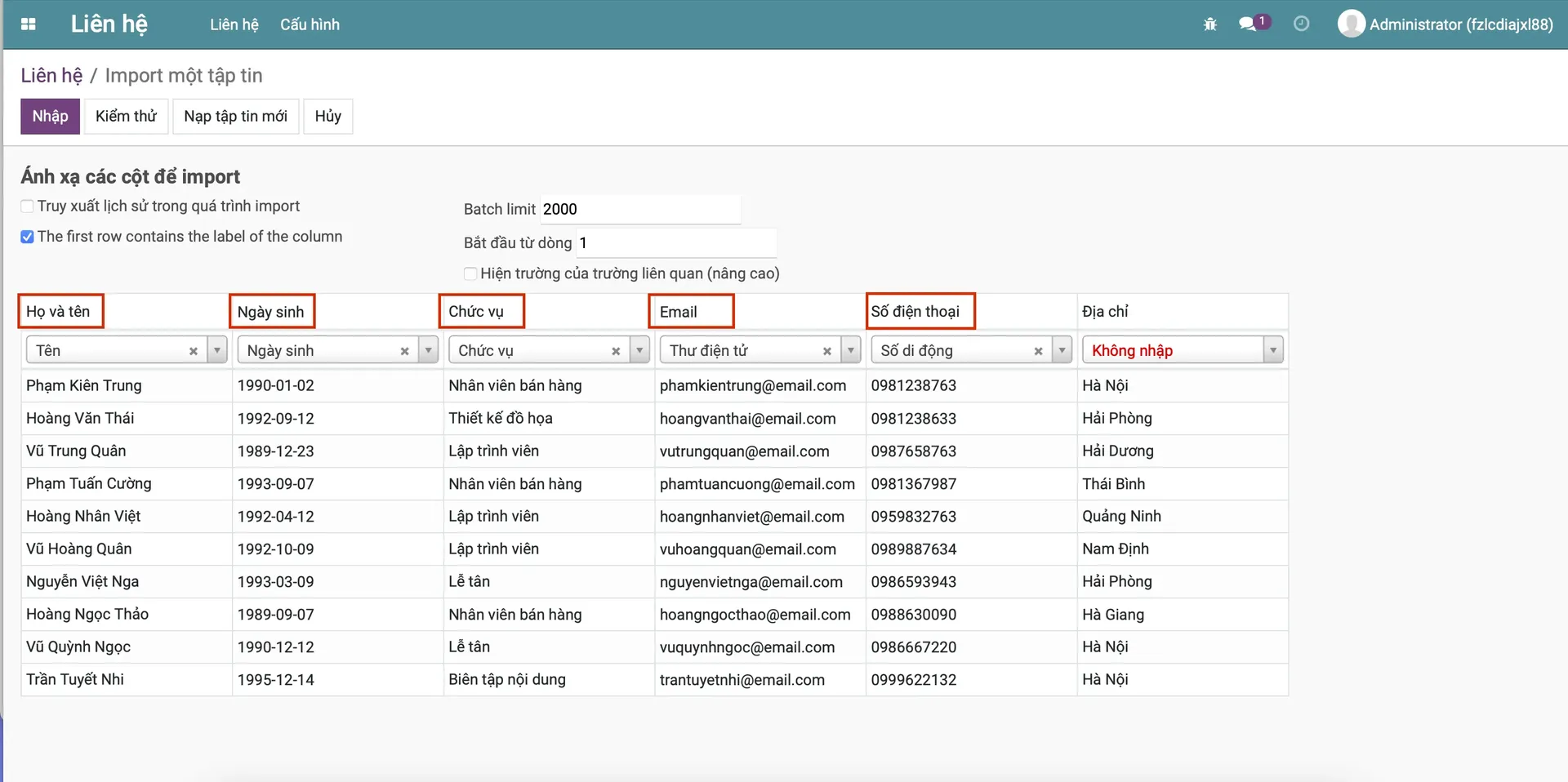
Lưu ý: Đối với các trường thông tin mà hệ thống không tự động định dạng, bạn có thể bấm vào tab đó để mở ra các trường thông tin được thiết lập sẵn trên hệ thống, tại đây bạn chọn trường thông tin khớp với thông tin bạn muốn nhập lên phần mềm.
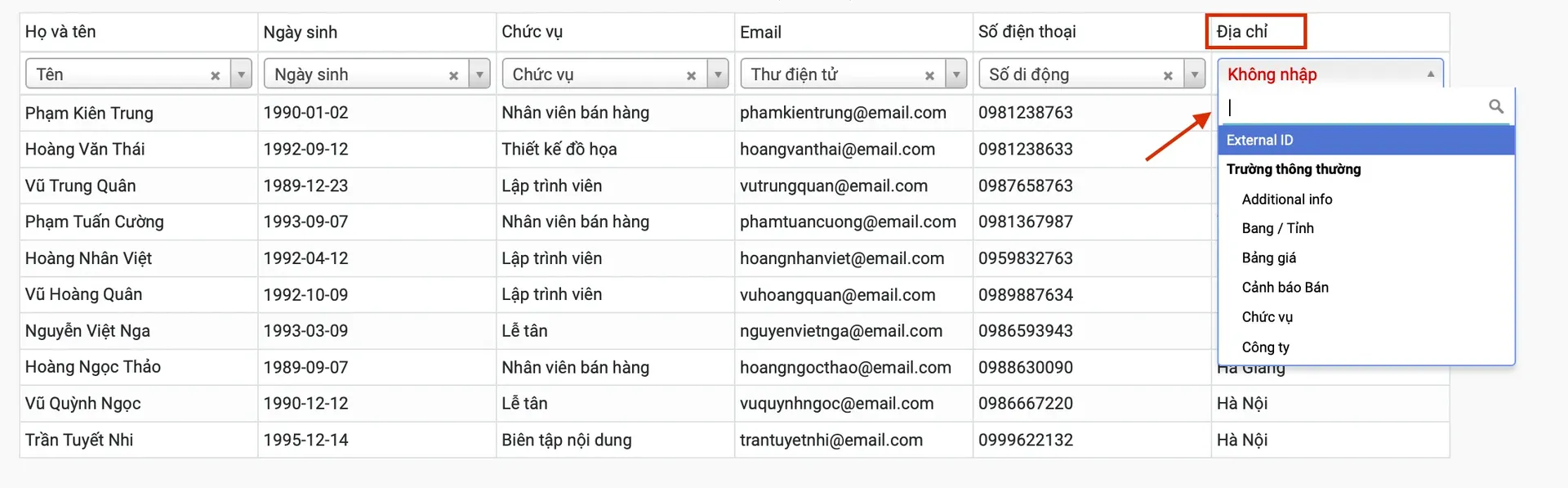
Bước 3: Sau khi kiểm tra các trường thông tin đã được định dạng hợp lệ, bạn bấm Nhập để hoàn tất việc nạp danh sách Liên hệ lên phần mềm. Ngoài ra, bạn cũng có thể lựa chọn:
Kiểm thử: để kiểm tra trước khi nhập danh sách Liên hệ lên phần mềm.
Nạp tập tin mới: để thay thế tập tin bạn đã upload lên hệ thống bằng một tập tin khác.
Hủy: để hủy việc nhập tập tin lên hệ thống.
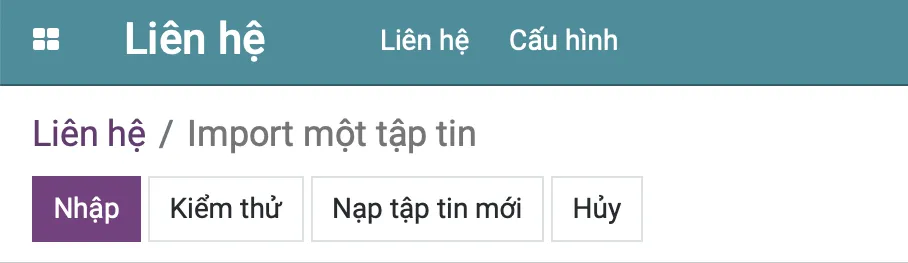
Như vậy, bạn đã hoàn tất việc nhập một danh sách Liên hệ có sẵn lên phần mềm, kết quả trả về khi hiển thị ở dạng list sẽ như dưới đây:
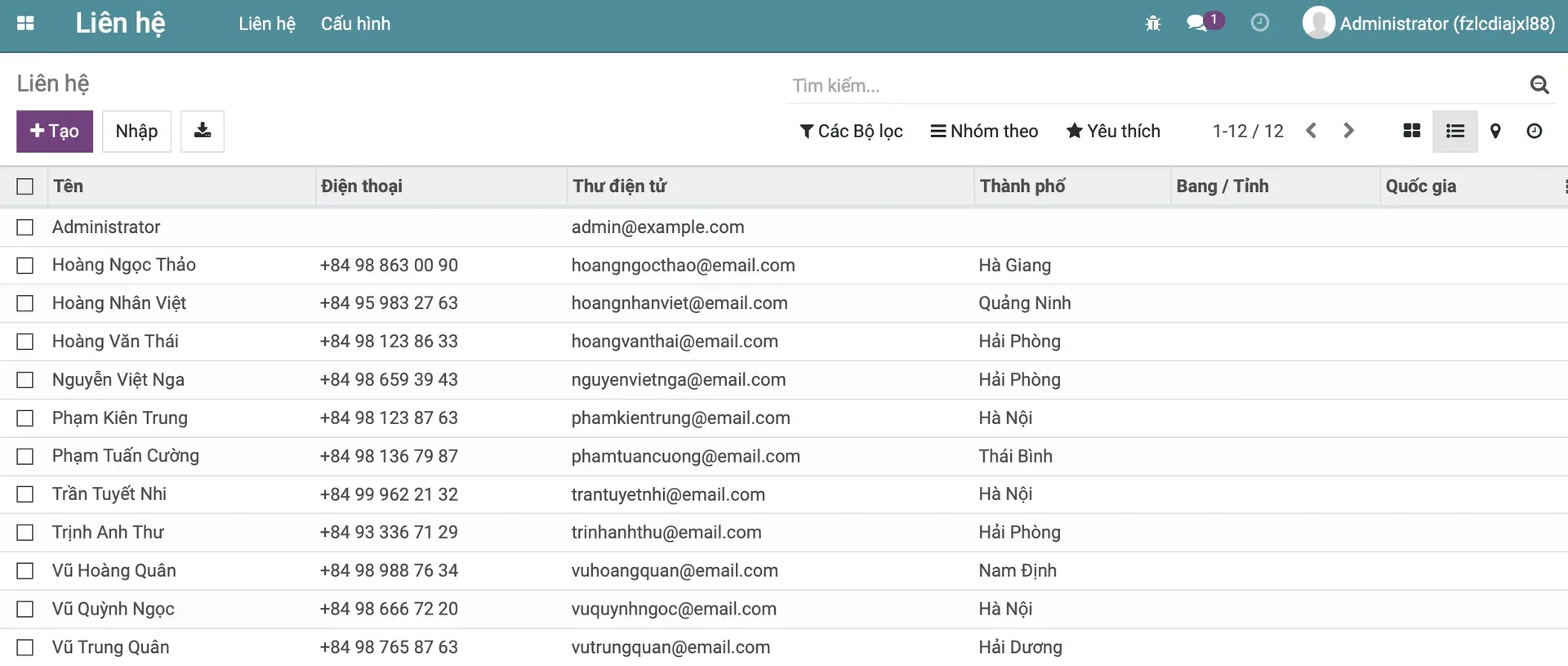
Công cụ tìm kiếm, lọc, nhóm Liên hệ theo các trường thông tin
Với mục đích giúp người dùng dễ dàng hơn trong việc quản lý, lưu trữ và tìm kiếm thông tin Liên hệ, bạn có thể tận dụng các tính năng và các cách thao tác nhanh được thiết lập sẵn trong phần mềm để thực hiện thông qua:
Tìm kiếm nhanh: cho phép tìm kiếm thông tin theo một vài tiêu chí có sẵn tùy vào tình huống bạn đang sử dụng. Khi điền cụm từ cần tìm kiếm vào ô tìm kiếm sẽ xuất hiện các tiêu chí để bạn lựa chọn.
Các Bộ lọc: cho phép bạn thiết lập các điều kiện để lọc thông tin theo tiêu chí được yêu cầu.
Nhóm theo: cho phép các thông tin được nhóm lại theo tiêu chí nhất định.
Yêu thích: cho phép bạn lưu các tìm kiếm của mình để sử dụng làm mặc định hoặc chia sẻ với người dùng khác.

Để áp dụng các tính năng trên một cách hiệu quả trong quá trình sử dụng phần mềm, bạn có thể tìm hiểu thêm hướng dẫn chi tiết trong bài viết Các cách tìm kiếm, xem thông tin và tạo báo cáo phân tích riêng để hiểu rõ hơn về bộ công cụ hữu ích này của Odoo/ERPOnline.
Trên đây là toàn bộ hướng dẫn liên quan đến thiết lập/tạo mới Liên hệ và quản lý dữ liệu Liên hệ bằng các công cụ có sẵn được thiết lập trên hệ thống. Hi vọng những thông tin cung cấp trong bài viết này sẽ giúp bạn sử dụng và quản lý thông tin Liên hệ một cách hiệu quả trong quá trình sử dụng phần mềm Odoo/ERPOnlline.
